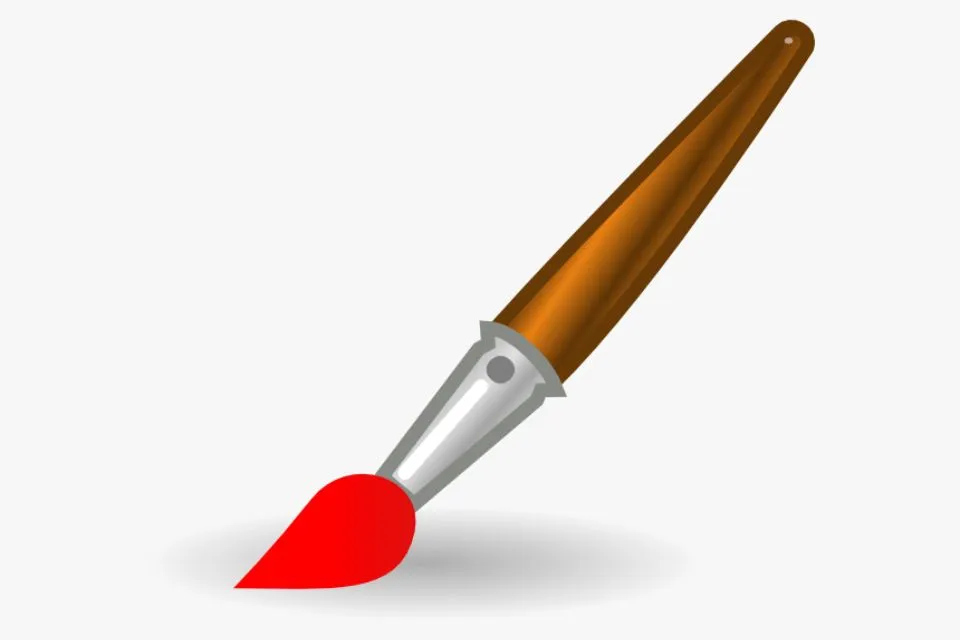Adobe Photoshop ofrece una gama de herramientas de pintura y edición de color. La herramienta de lápiz y pincel Photoshop proporciona una experiencia de dibujo tradicional, aplicando pigmentos con movimientos similares a trazos. Los colores existentes en la imagen se pueden modificar utilizando las herramientas Borrador, Desenfocar y Desenfocar. Las opciones en la barra de cada herramienta permiten personalizar los colores aplicados y seleccionar puntas de pincel preestablecidas.
Aprende a utilizar la herramienta Pincel Photoshop con Adobe.
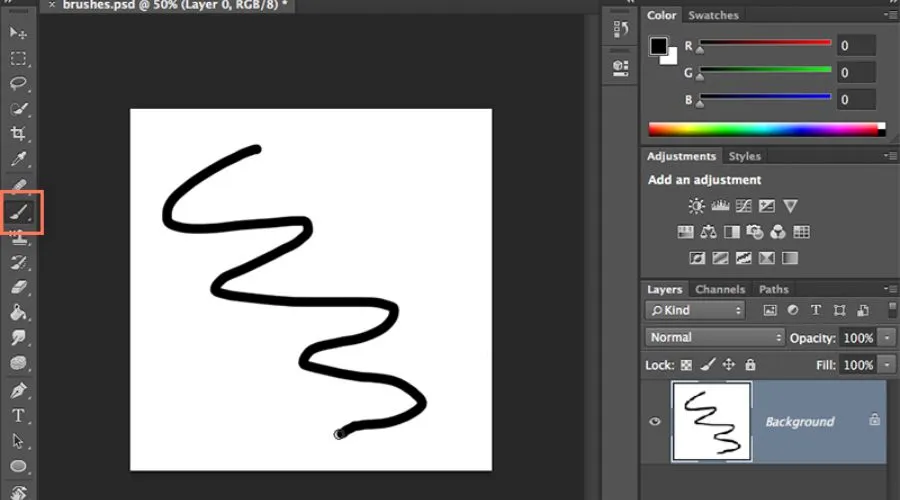
Haciendo uso de la herramienta de pincel Photoshop es muy simple. Puede utilizar fácilmente la herramienta Pincel en unos pocos pasos.
Paso uno: abra una imagen o documento en Photoshop.
Paso dos: elija la herramienta Pincel Photoshop de la barra de herramientas, que se encuentra en el lado izquierdo del programa.
Si no ve la herramienta Pincel en la barra de herramientas, intente presionar y mantener presionada la herramienta Lápiz para acceder al menú desplegable y seleccione la herramienta Pincel. O también puedes abrir la herramienta Pincel escribiendo B
Paso tres: Cuando elijas la herramienta Pincel, haz clic y arrastra con el botón izquierdo del ratón sobre la imagen o documento para pintar. Todo eso es necesario para utilizar la herramienta Pincel.
Guía de diferentes opciones en la herramienta Pincel Photoshop

Antes de comenzar a trabajar con la herramienta Pincel Photoshop. Es fundamental comprender la opción que ofrece Adobe. Puedes entender fácilmente el Opción de pincel configurándolo en la barra de opciones. Algunas opciones para saber son:
- Tamaño del pincel: con esta propiedad de la herramienta Pincel, puede ajustar su tamaño del pincel a sus requerimientos. Para modificar el tamaño del pincel, haga clic en el pincel y seleccione el menú desplegable. O haga clic derecho en la imagen o documento y aparecerá una ventana emergente, y podrá deslizar la opción deslizante para agrandar o reducir el pincel, o puede ingresar el valor deseado en el cuadro de entrada.
- Dureza del cepillo: Dureza del cepillo se relaciona con la fuerza de su pincel mientras pinta, que se puede usar para tener un acabado duro y con bordes afilados o un acabado más suave y con bordes suaves. El segundo control deslizante del mismo menú desplegable, denominado Dureza, nos permite ajustar la dureza del pincel.
- Lista de pinceles: el menú desplegable de Photoshop ofrece una variedad de pinceles, como la herramienta de pincel para refinar bordes de Photoshop, que está disponible para su uso y le brinda varias opciones para elegir, según sus necesidades.
- Configuración del pincel: el siguiente icono después del menú desplegable del selector de pinceles es el configuración del pincel, que le permite cambiar el pincel y modificarlo para obtener el efecto deseado para nuestra obra de arte. Puede modificar el tamaño, la forma, la opacidad y otras características del pincel a través de esta configuración.
- Opacidad del pincel: La opacidad El control deslizante le permite regular el grado de visibilidad de las marcas de su pincel. Puede ajustar la opacidad de 0% a 100%, con visibilidad máxima en 100% y visibilidad mínima en 0%.
- Flujo del pincel: La capacidad que tiene el color de esparcirse mediante un pincel se conoce como flujo. Cuando el flujo es alto, es probable que se desplacen muchos colores, lo que puede crear un desorden. Para evitar esto, debe reducir el caudal, que puede establecerse en un valor entre 0-100% o ajustarse con un control deslizante.
Suavizado de trazos de la herramienta Pincel Photoshop
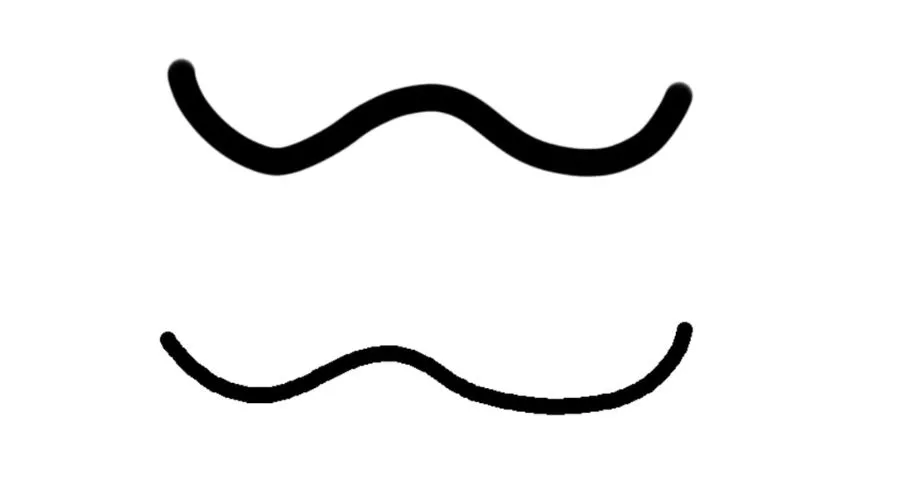
Al utilizar la herramienta Pincel corrector Photoshop, Pincel, Lápiz, Pincel mezclador o Borrador, los usuarios pueden ajustar el Ajuste de suavizado (rango de 0 a 100) en la barra de opciones. Los valores más altos aplican un suavizado inteligente cada vez mayor a los trazos. También hay una icono de engranaje opcional que puedes utilizar para activar uno o más modos de suavizado de trazo.
- Modo de tensión de cuerda: Pinta solo cuando la cuerda se tira firmemente. Y si el cursor se mueve dentro del radio de desenfoque, no quedará ninguna marca.
- Ponerse al día con el trazo: permite que la herramienta de pincel Photoshop se mantenga al día con el cursor si hace una pausa durante el trazo. Si este modo está desactivado, no se aplicará pintura tan pronto como se detenga el movimiento del cursor.
- Finalizar al soltar: finalice el trazo desde el último punto de pintura hasta el punto donde suelta el mouse/lápiz.
- Adaptación de zoom: reduce los trazos nerviosos alterando el suavizado. Cuando amplía el documento, el suavizado disminuye; cuando alejas el zoom, el suavizado aumenta.
Conclusión
Utilizando el herramienta de pincel Photoshop puede ser un Tarea simple con esta guía de TendenciacultoEsta guía puede ayudarle a realizar la tarea sin problemas y también le permite ahorrar tiempo. colección de opciones de pincel Como ajuste preestablecido para acceder fácilmente a las características de pincel más utilizadas. Photoshop ofrece varios ajustes preestablecidos de pincel de muestra que puedes usar para empezar y modificar posteriormente para obtener nuevos efectos. También hay muchos otros ajustes preestablecidos de pincel únicos disponibles para descargar en la web.